PR教学第一期|如何剪辑拼接视频
关于PR
人在日常生活中,我们常常会想怎么讲自己喜欢的电影片段截取一段呢?或者将自己喜欢的电影片段拼接在一起呢?这里就让我们一起来学习吧!!!
方法/步骤
首先我们打开软件
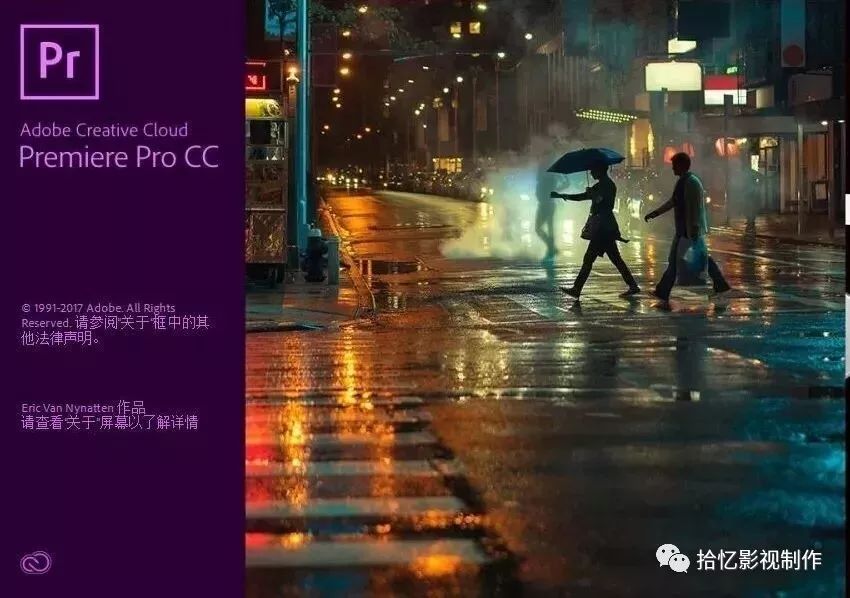
我们新建文件,在界面设置里设置好我们文件的名称、位置等。好了,我们一起来新建文件吧!
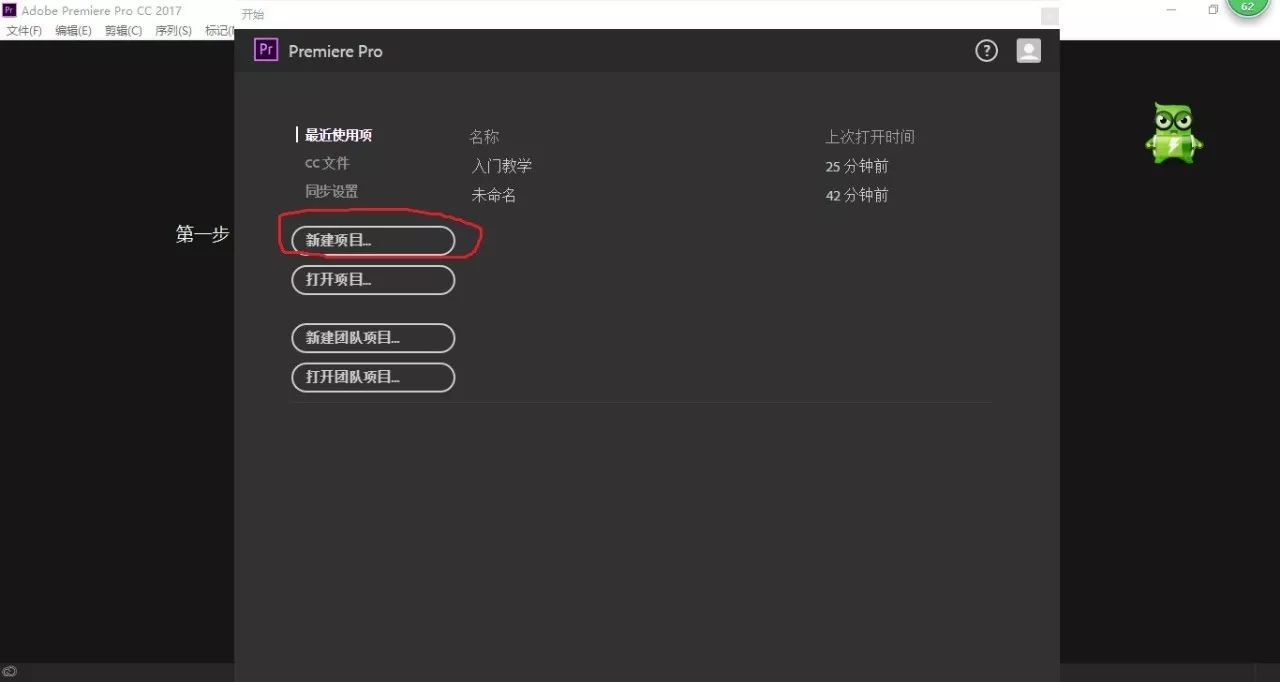
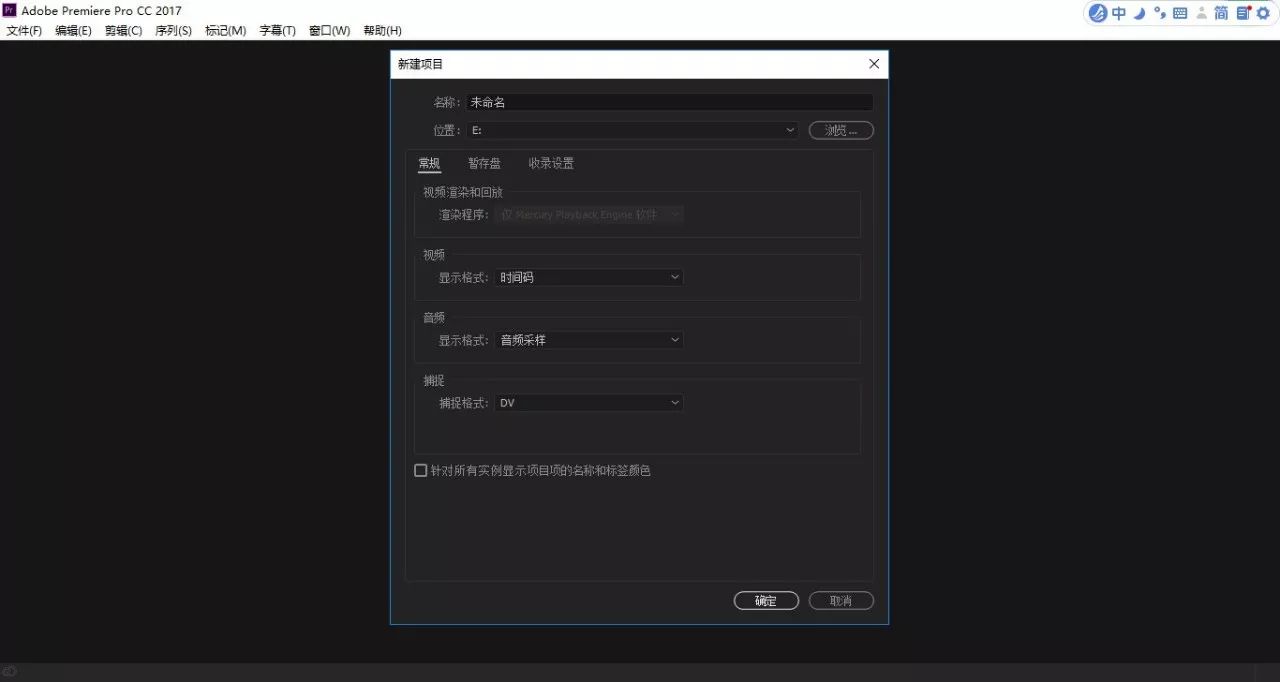
好了,我们先要导入我们需要编辑的视频。选择文件pr视频和音频分离,导入命令即可。当然还有其他方法哦,读者如果感兴趣,可以试着双击素材选项卡的空白处哦。
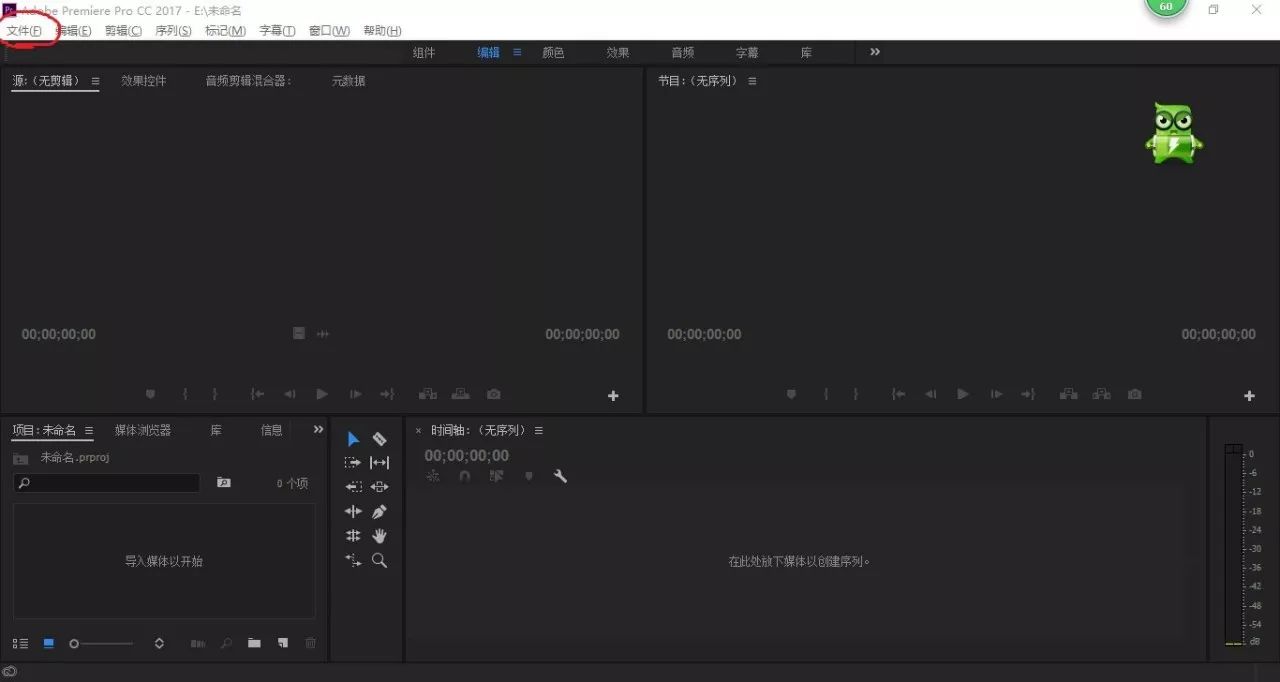
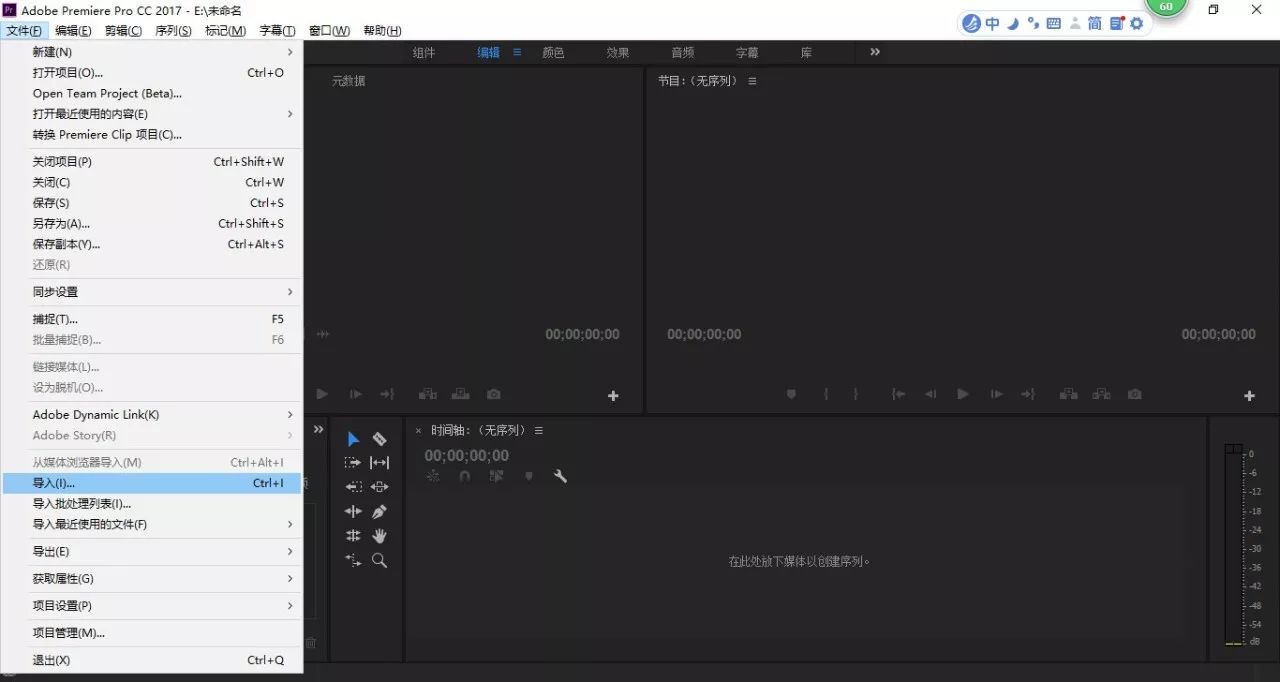
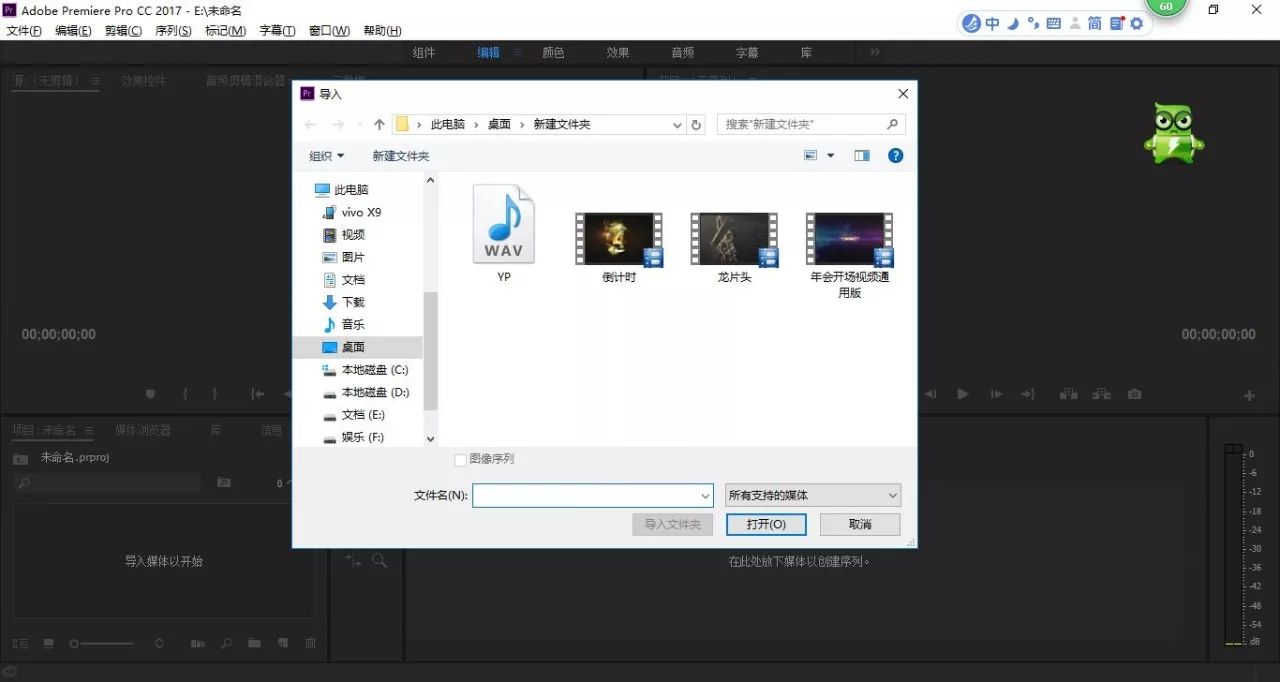
我们要截取视频,那我们就需要设定截取视频的出点和入点,在这里我们一起来看看视频预览框中pr视频和音频分离,红色框中的几个主要工具吧。
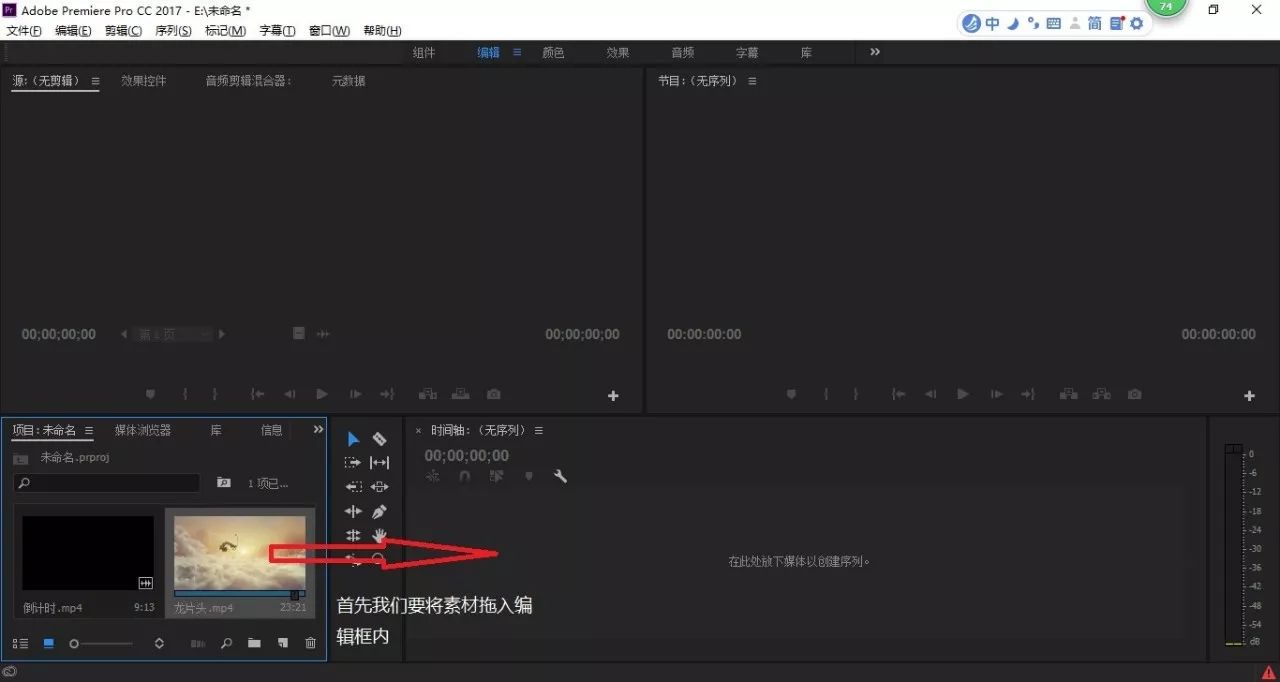
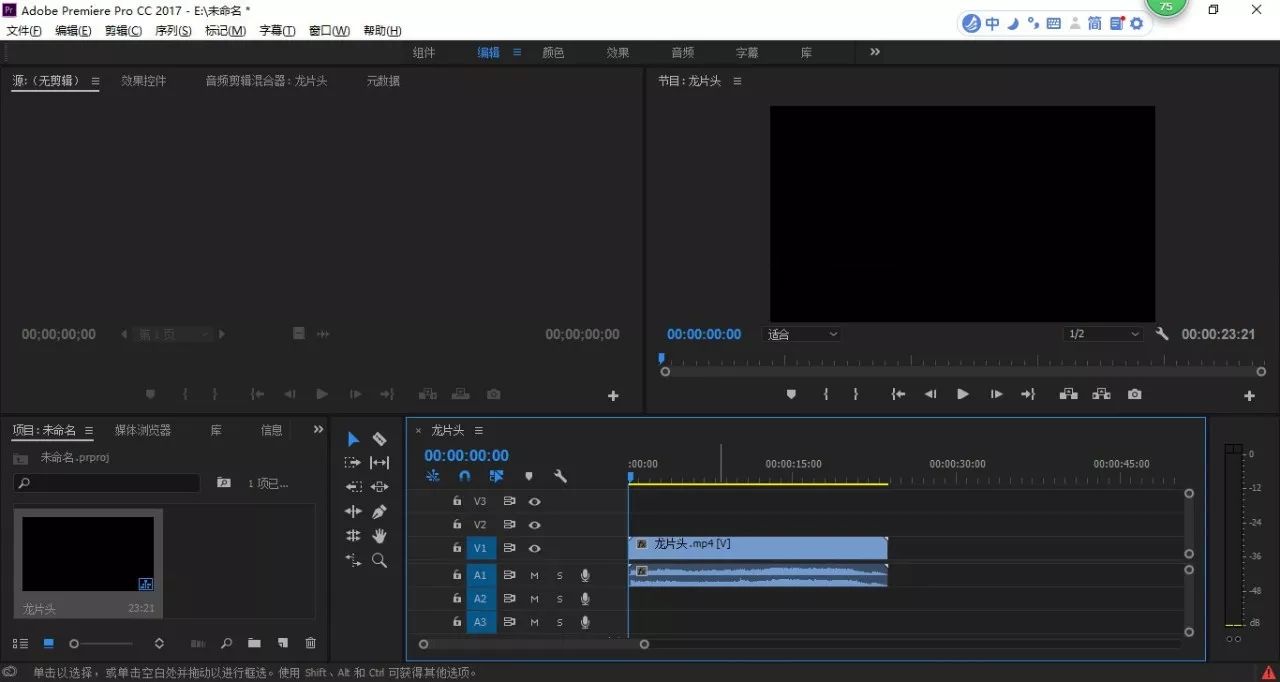
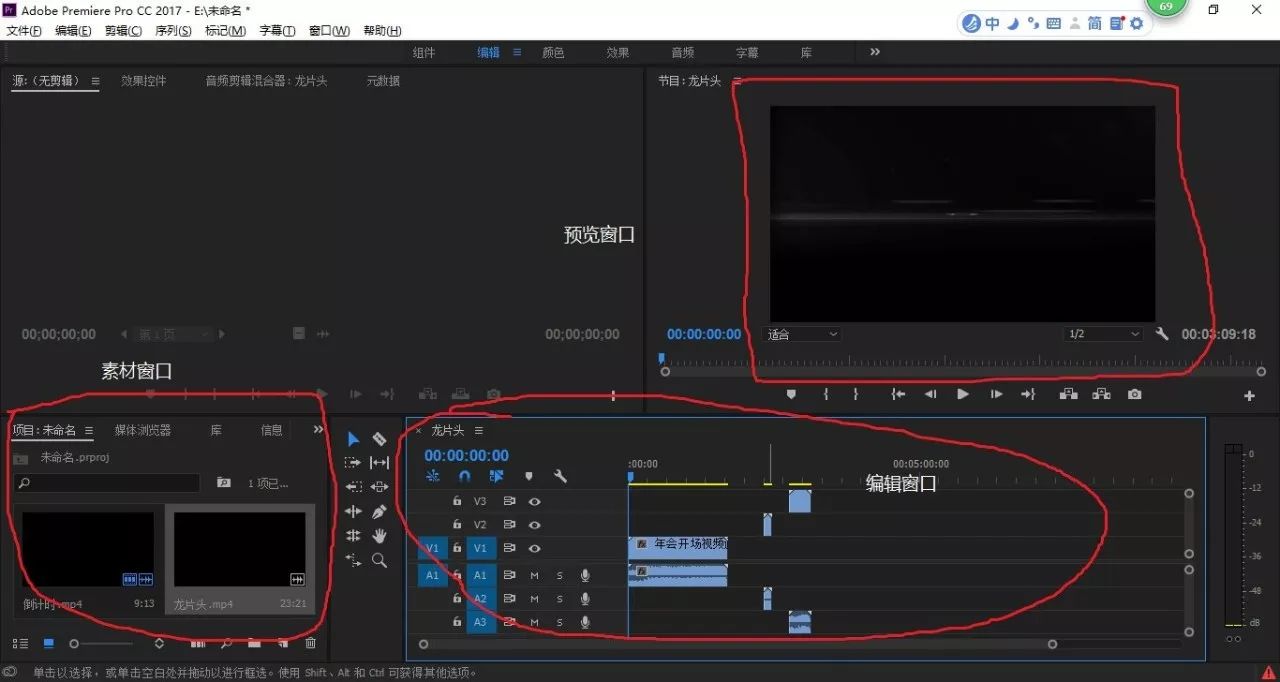
当我们把所需要的素材都拖入编辑窗口后,便可以拖动素材将自己所需要的视频剪辑到一起了,你可以根据自己的实际需要进行选择哦。下面我做个示范。
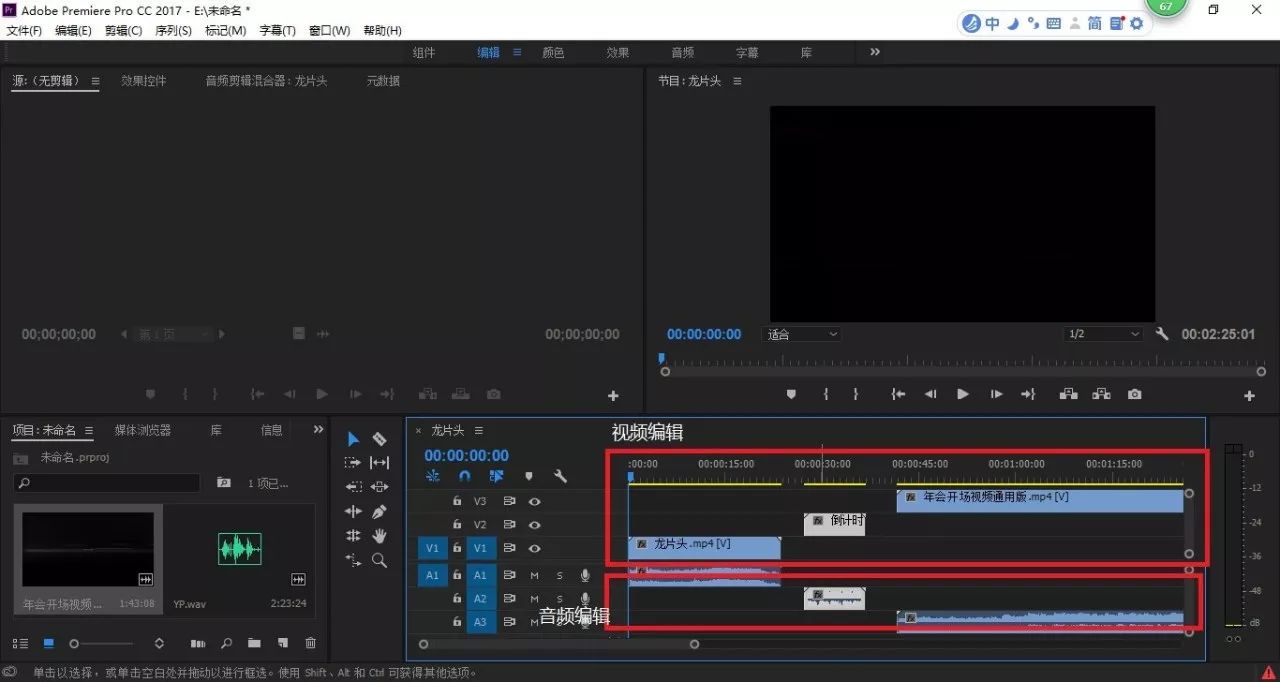
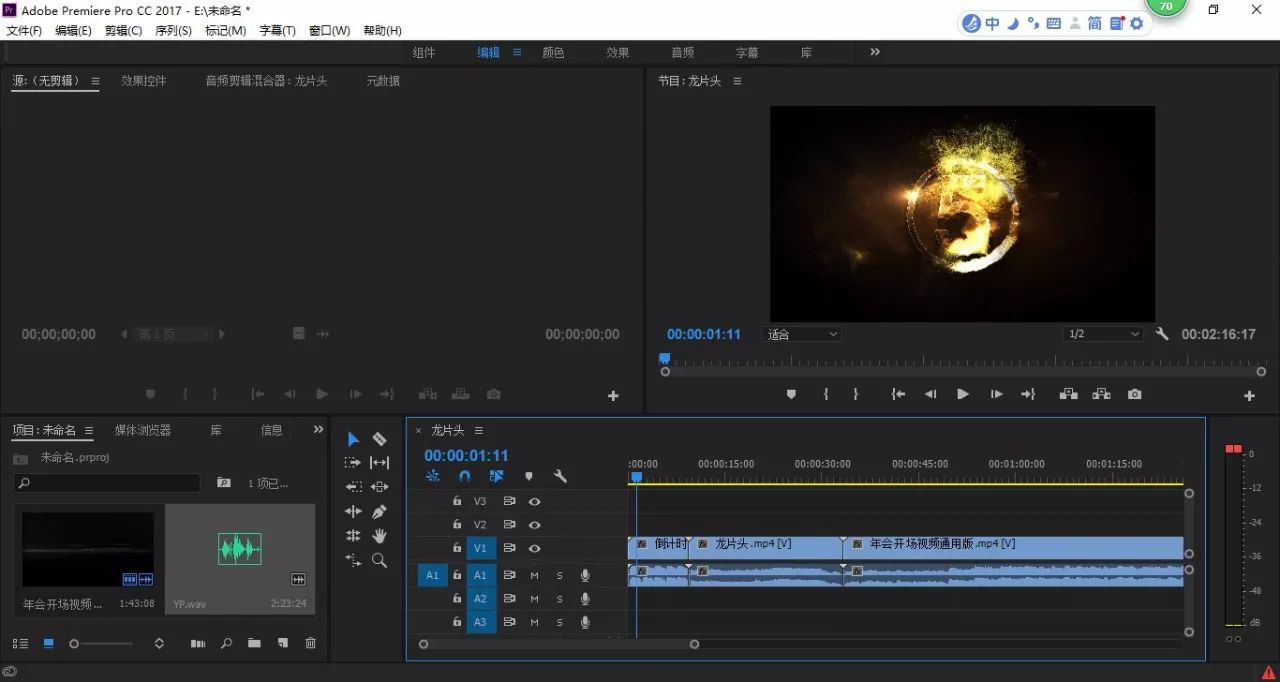
下一步,我们将原有的音频与视频分割,然后载入新的音频。大家自己动手试试哦,我下面举个例子。
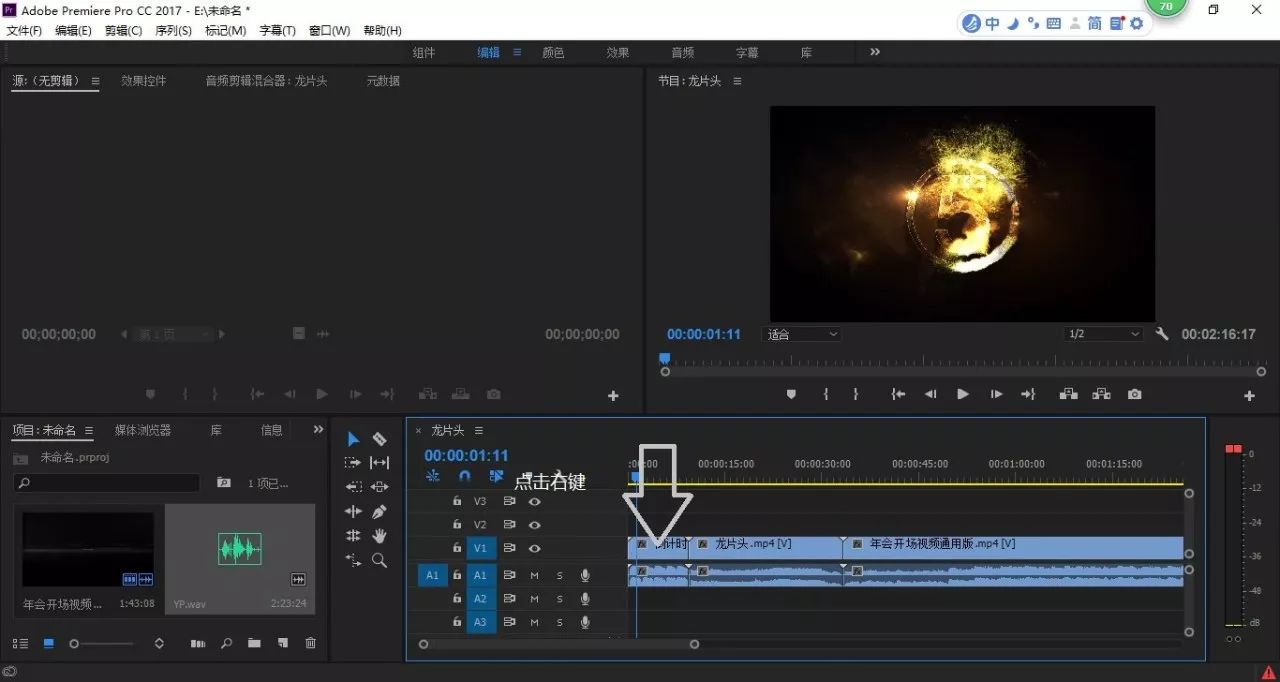
选中取消链接,将音视频分离
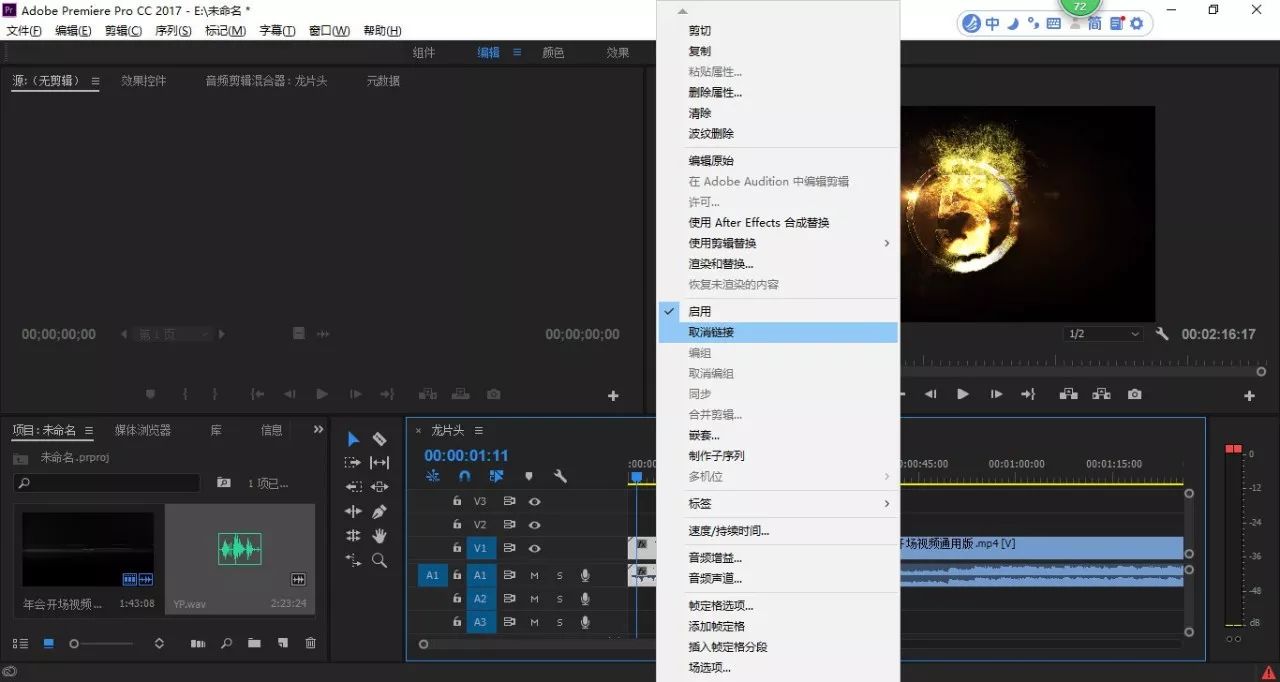
选中音频,按键删除音频
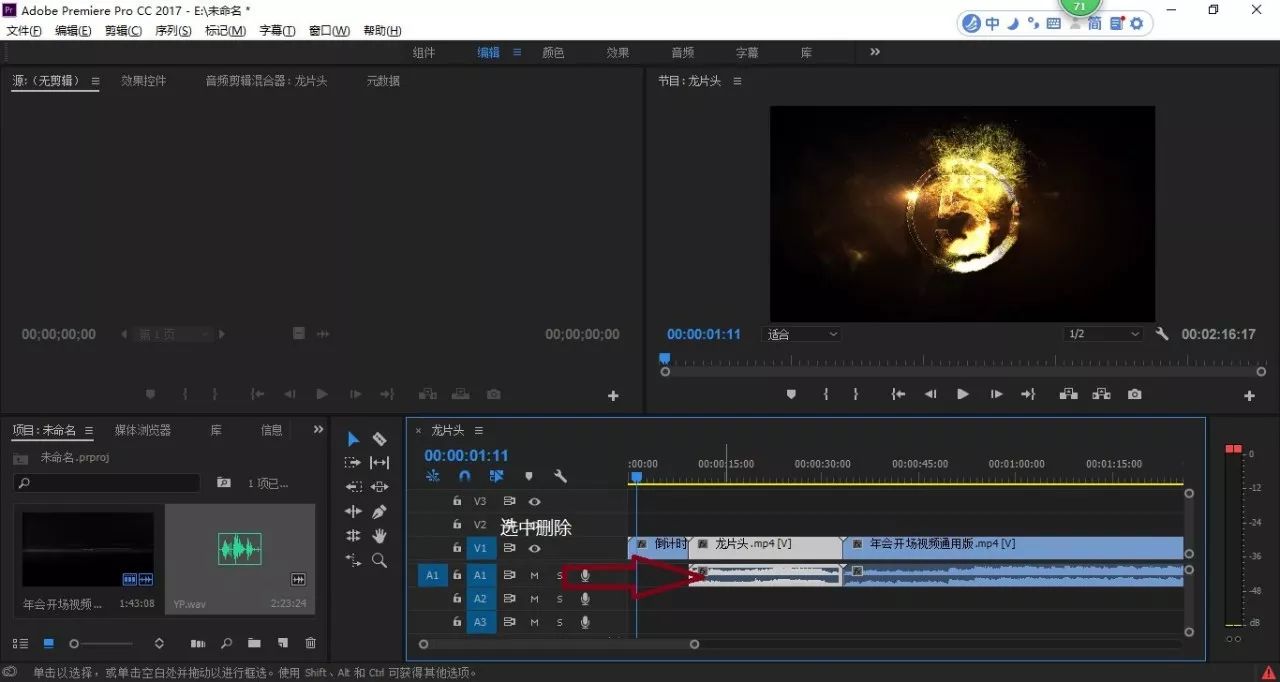
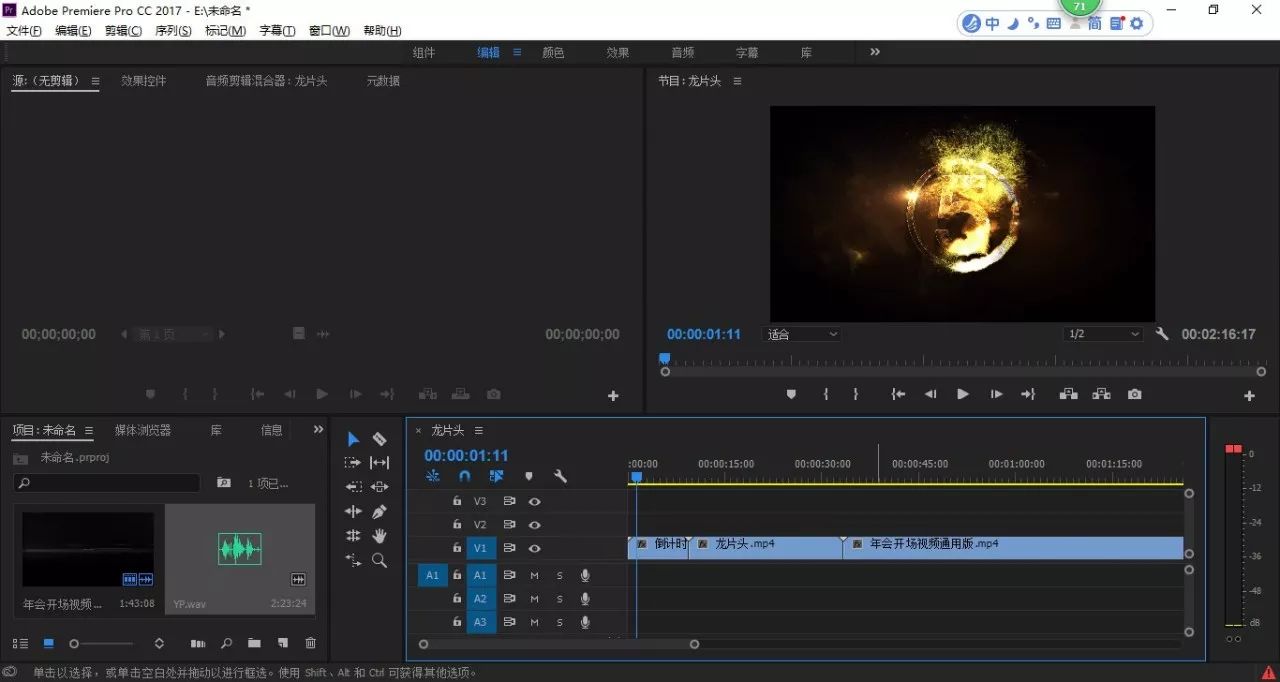
然后载入新的音频即可
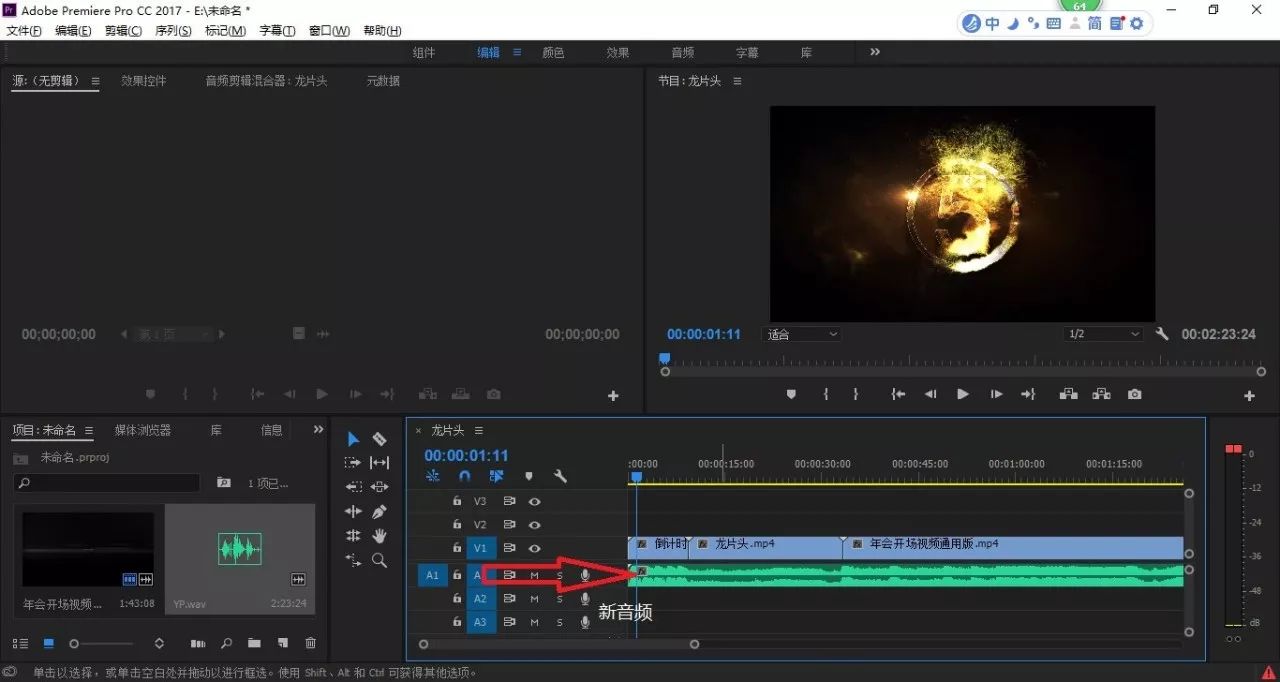
学到这里呢,我们就已经可以进行截取和拼接了,只需设置好需要截取的入点和出点,然后拖到时间轴上就好pr视频和音频分离,那么怎么才能导出来呢?怎么可以转移到自己的移动设备上观看呢?我们一起来学习他的导出吧!
当我们截取/拼接好了之后,我们需要导出,请看下面步骤和说明。
点击文件
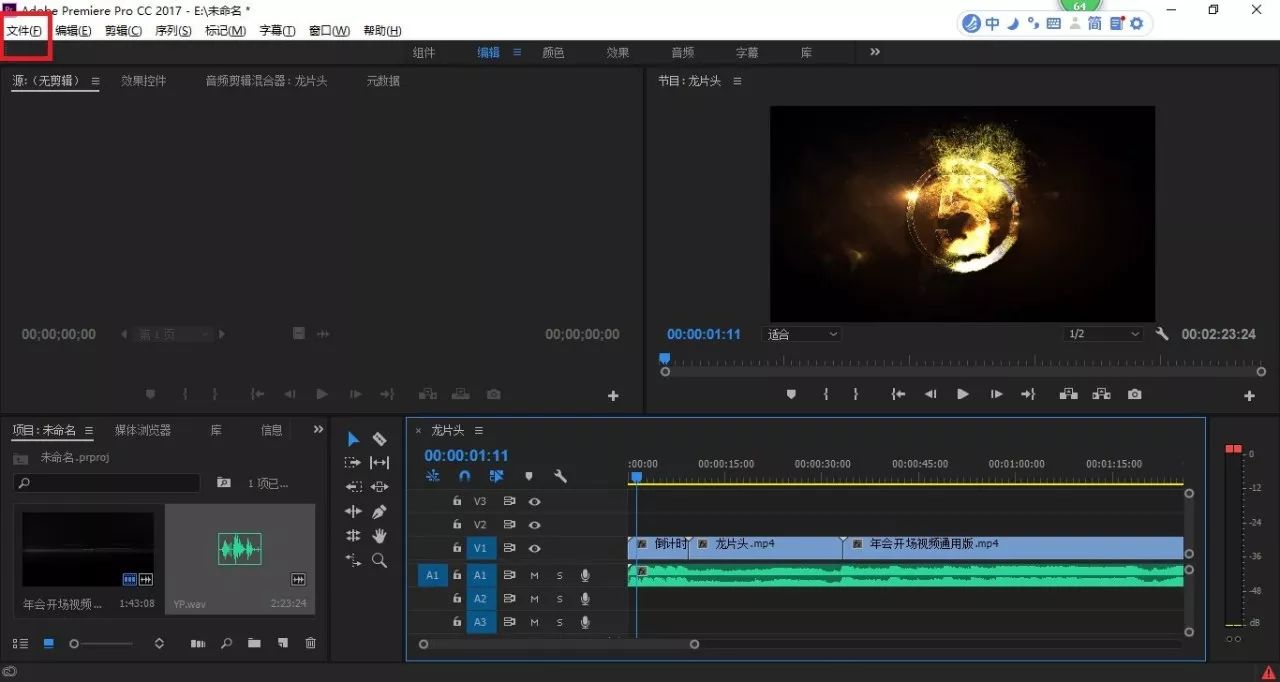
导出媒体
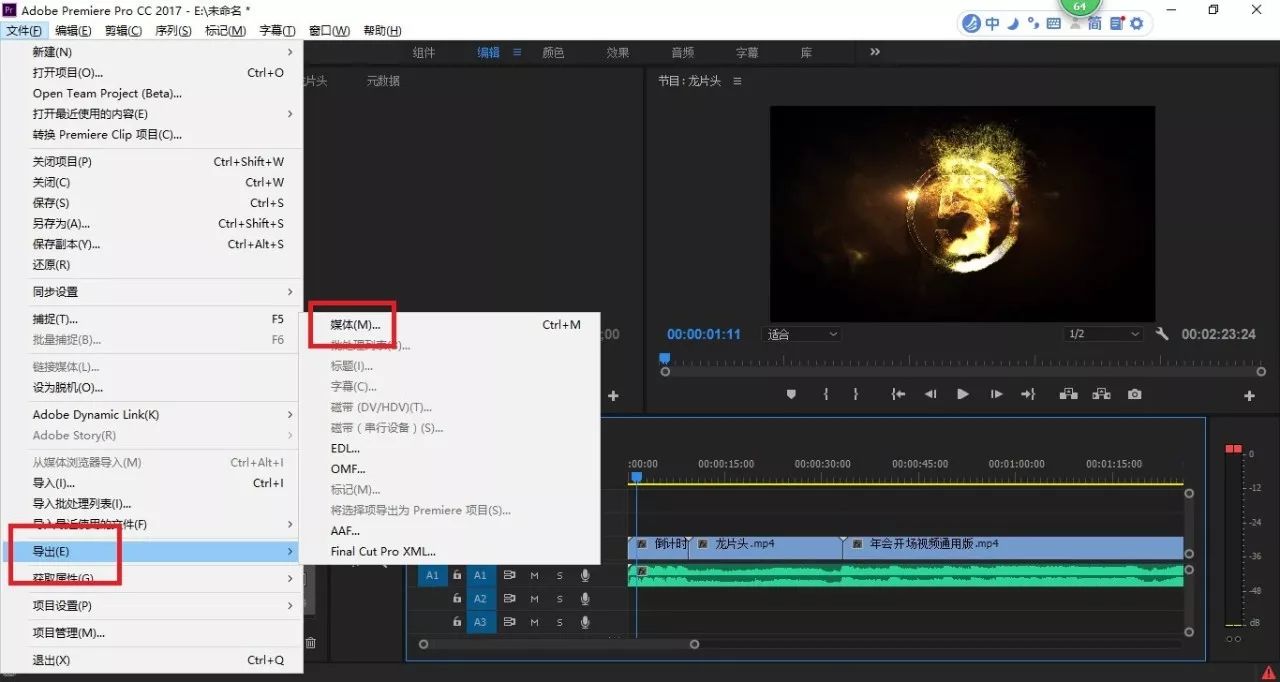
更改设置
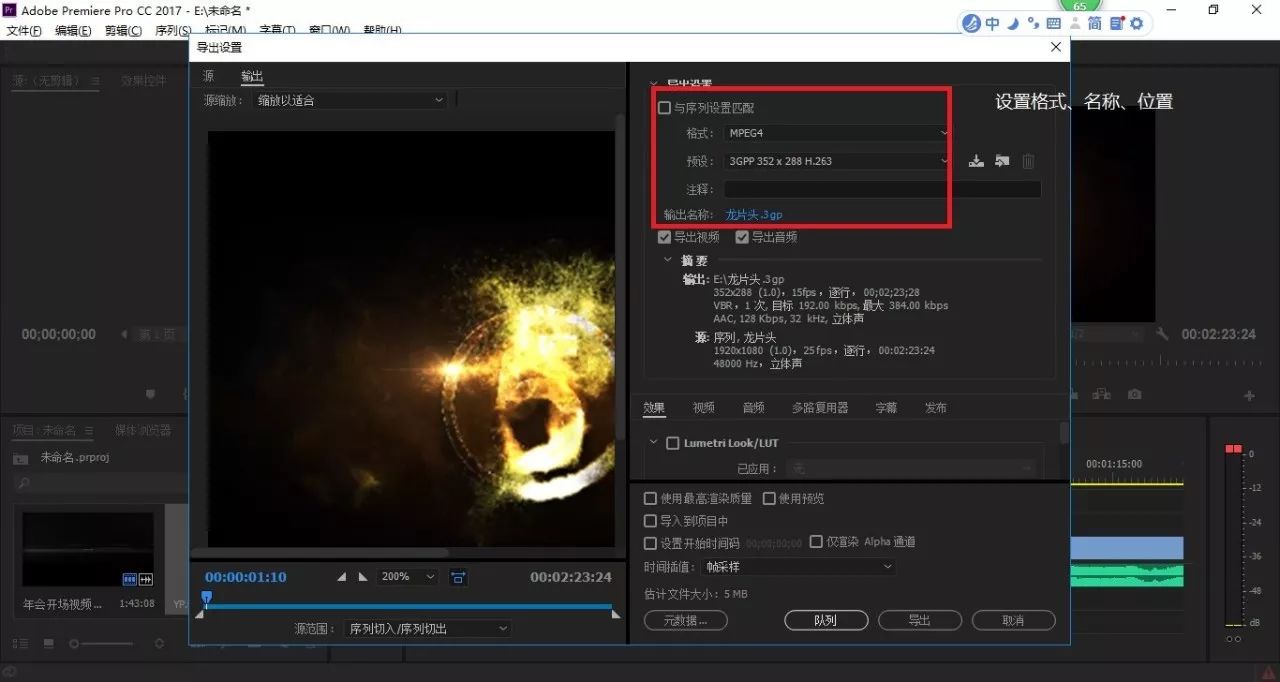
点击导出
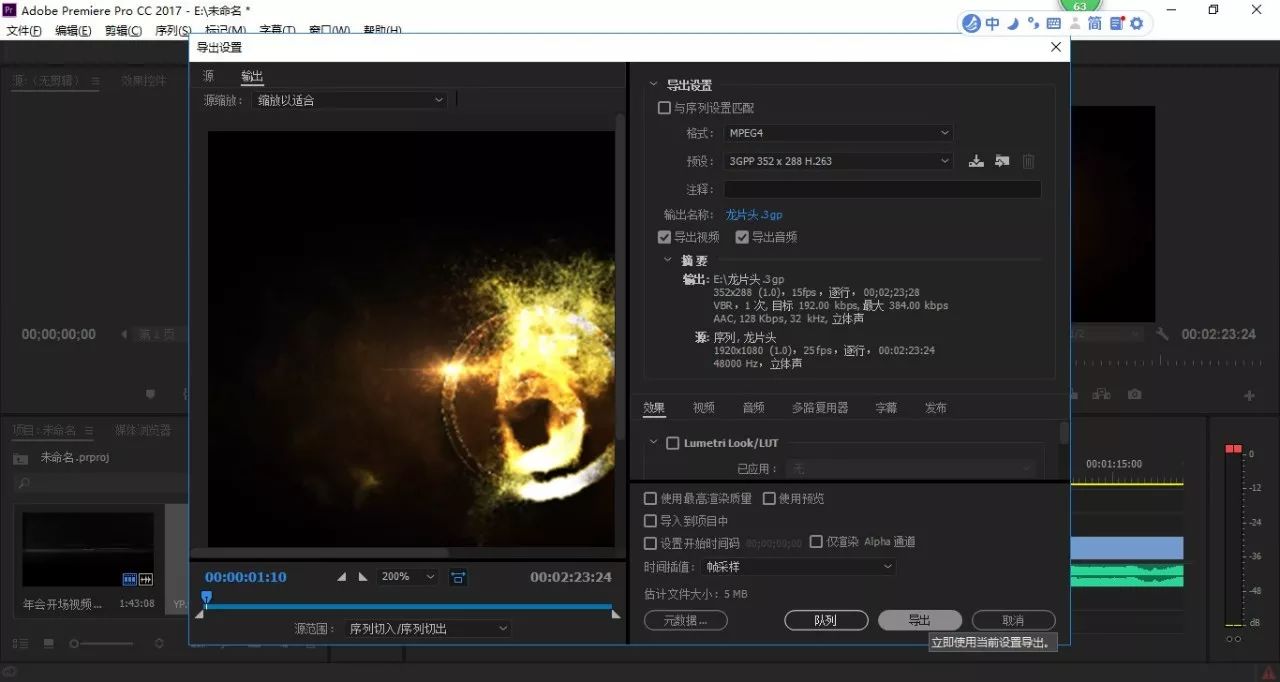
最后等进度条走完就OK了。
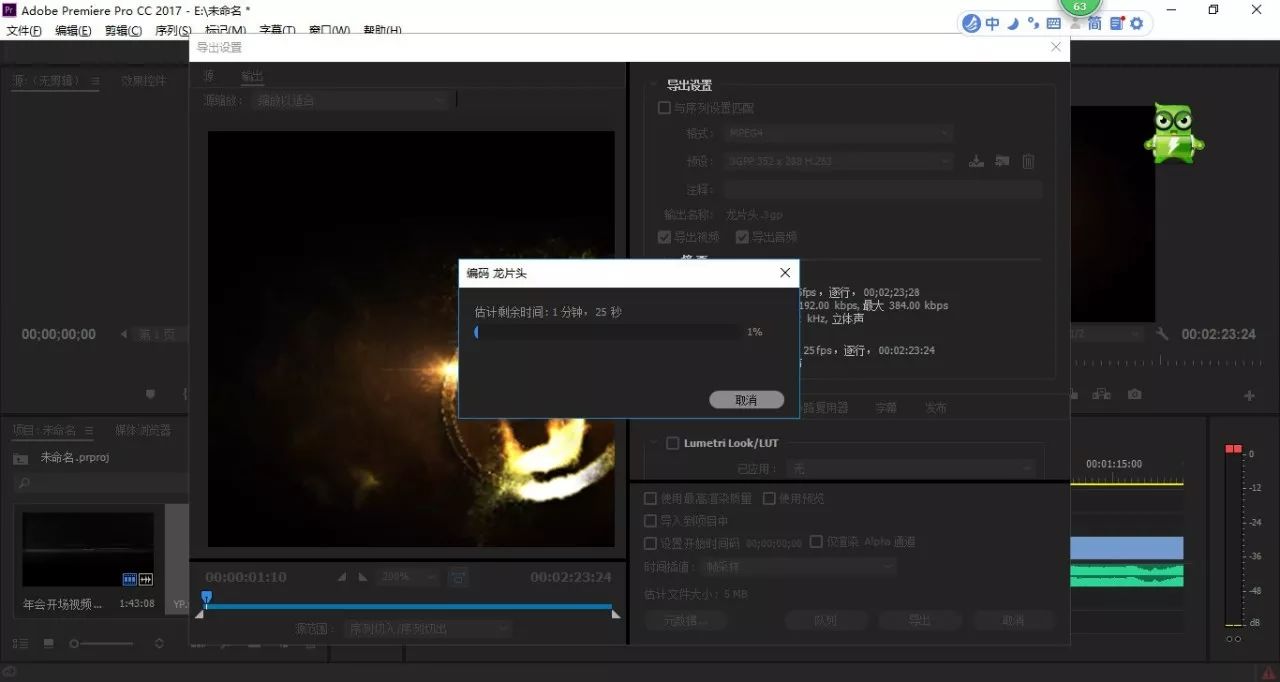
关于PR剪辑的第一期教学,我们就到这里了,希望同学们能够有所收,如果想学更多有关视频制作的内容,那就分享关注我们的公众号吧
\(^o^)/~拾忆与你同在!
赶紧扫描二维码吧!

免责声明:本文系转载,版权归原作者所有;旨在传递信息,不代表本站的观点和立场和对其真实性负责。如需转载,请联系原作者。如果来源标注有误或侵犯了您的合法权益或者其他问题不想在本站发布,来信即删。
声明:本站所有文章资源内容,如无特殊说明或标注,均为采集网络资源。如若本站内容侵犯了原著者的合法权益,可联系本站删除。

